Praca z odsyłaczami do komórek w Excelu może na początku wydawać się wyzwaniem, zwłaszcza jeśli chodzi o obliczenia związane z komórkami. Odniesienia względne i bezwzględne są niezbędnymi narzędziami do efektywnego zarządzania i obliczania danych. W tym poradniku połączymy te dwa pojęcia, aby stworzyć czytelną strukturę dla Twoich obliczeń i wzorów. Jest to szczególnie przydatne, gdy pracujesz z danymi finansowymi, takimi jak stopy procentowe i inwestycje pieniężne.
Najważniejsze wnioski
- Różnica między odnośnikami względnymi i bezwzględnymi jest kluczowa dla poprawnych obliczeń.
- Znak dolara ($) pozwala na ustawienie odnośników bezwzględnych.
- Poprzez połączenie obu rodzajów odnośników, możesz tworzyć efektywne i wielokrotnie użyteczne wzory.
Instrukcja krok po kroku
Zacznijmy od praktycznego przykładu, aby jasno zrozumieć pojęcie odnośników względnych i bezwzględnych. Załóżmy, że planujesz inwestycję pieniężną na kilka lat i chcesz obliczyć odsetki.
Tworzenie Tabeli Najpierw musisz stworzyć arkusz w Excelu. Dodaj kolumny na wpłaty i stopy procentowe. Zacznij od wpisania kwoty do zainwestowania, zaczynając od 10 000 euro, a kończąc na 50 000 euro, listując różne wpłaty w jednej kolumnie.
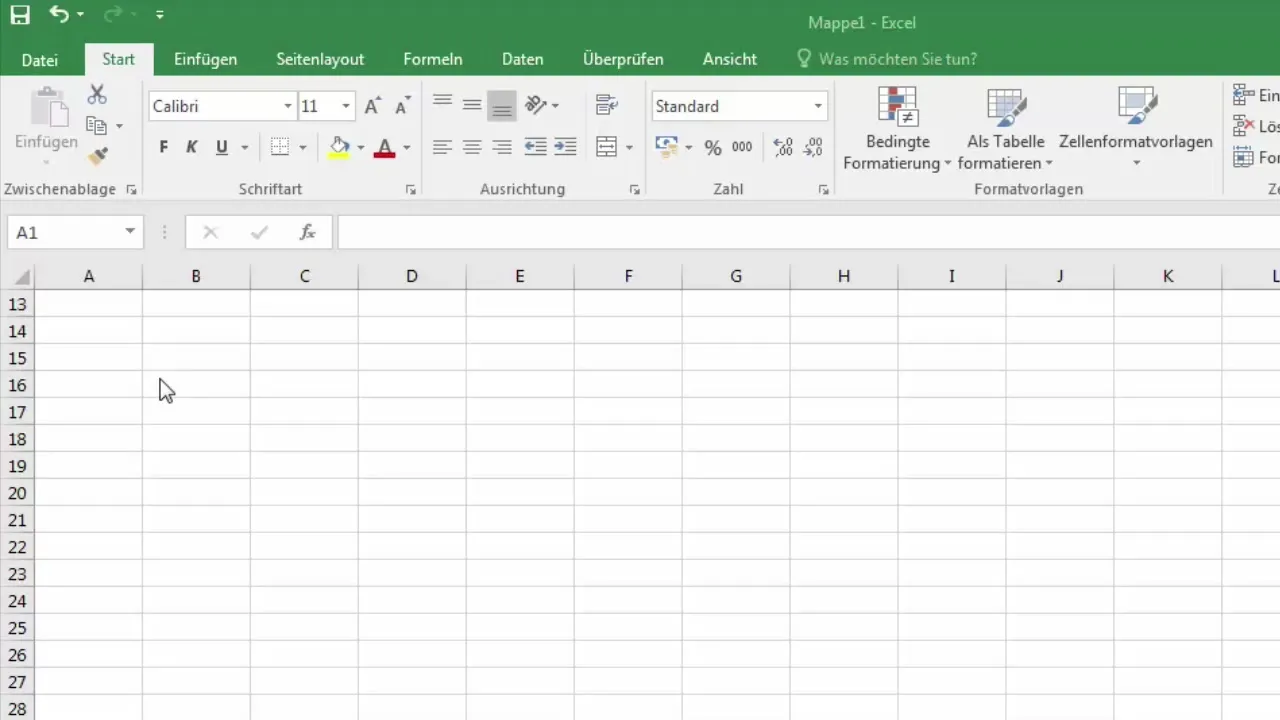
Formatowanie Walut Aby odpowiednio sformatować wartości, wybierz format walutowy bez miejsc dziesiętnych. Zaznacz komórki, przejdź do zakładki "Start" i wybierz opcję formatowania „Waluta”.
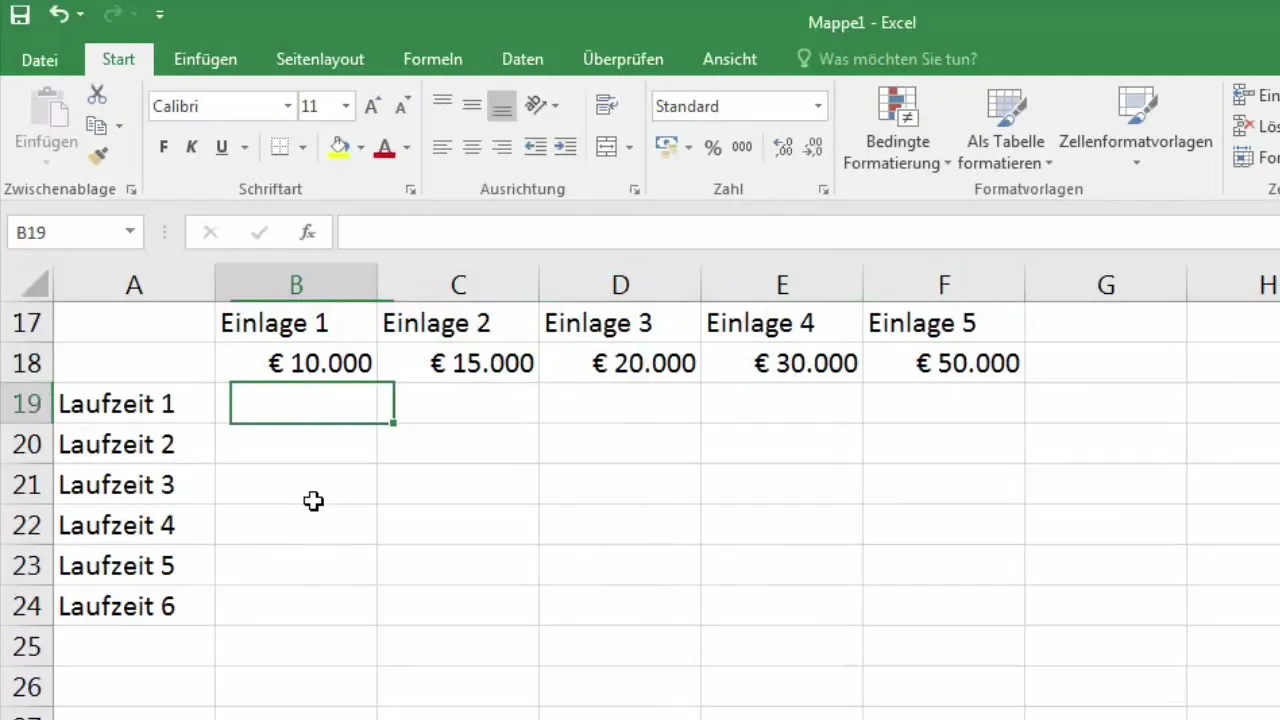
Dodatkowa Kolumna na Stopy Procentowe Dodaj dodatkową kolumnę na stopy procentowe. Wpisz do tej kolumny przykładowe stopy procentowe od 3% do 8%. Te wartości służą jedynie jako przykład do Twoich obliczeń.
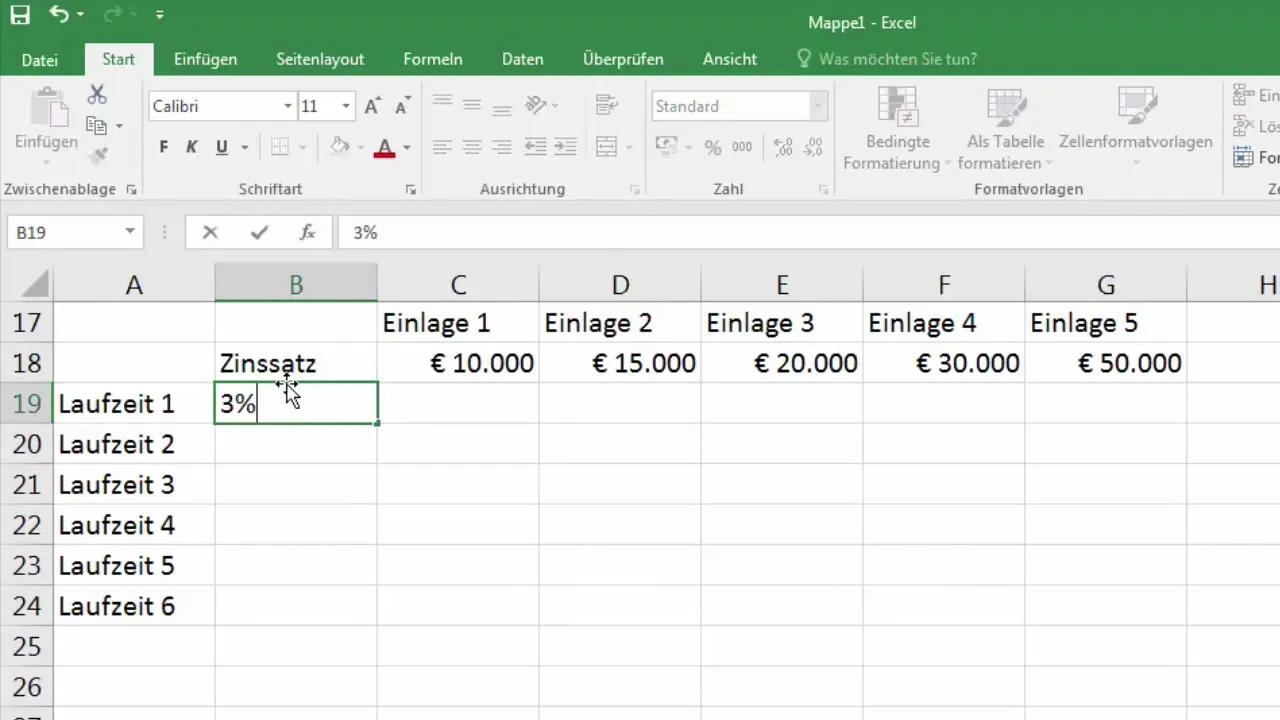
Pierwsze Obliczenie Odsetek Teraz możesz przeprowadzić obliczenia dla pierwszego roku. Weź pierwszą kwotę (10 000 euro) i pomnóż ją przez stopę procentową 3%. Użyj wzoru: =C18 * D1, gdzie C18 to wpłata, a D1 to stopa procentowa.
Przeciągnij Wzór w Dół Przeciągając wzór w dół, Excel zapamiętuje odnośniki względne i automatycznie je dostosowuje. Jest to przydatne, ale w tym przypadku chcemy, aby odniesienie do stóp procentowych pozostało stałe.
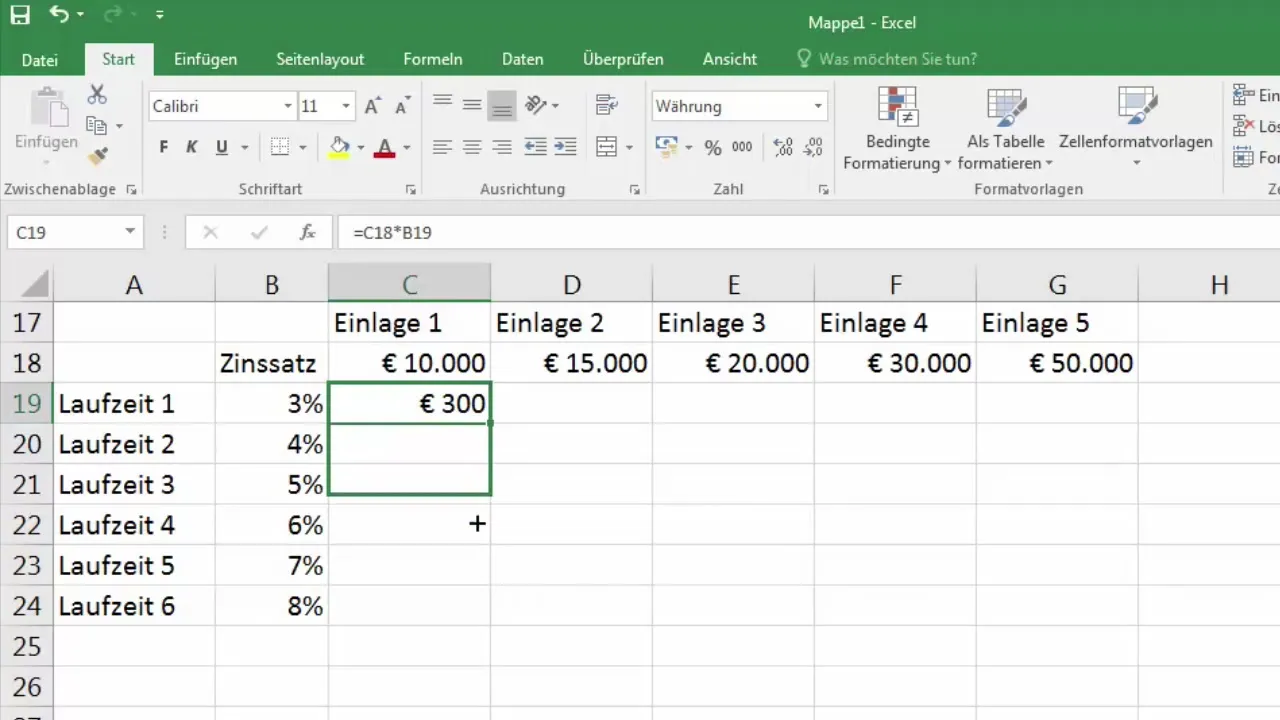
Użycie Odniesień Bezwzględnych do Komórek Aby upewnić się, że stopa procentowa w wierszu 1 zawsze pozostaje spójna, możesz zabezpieczyć odniesienie do D1 w formule za pomocą znaku dolara. Zmień wzorzec na =C18 * $D$1. Jeśli przeciągniesz teraz wzór w dół, odniesienie do D1 pozostanie stałe.
Sprawdź Wyniki Przejrzyj wyniki, gdy przeciągniesz wzór w dół. Powinieneś otrzymać poprawne obliczenia odsetkowe dla wszystkich swoich wpłat. Zależności są teraz jasne, a masz lepsze zrozumienie różnicy między odnośnikami względnymi i bezwzględnymi.
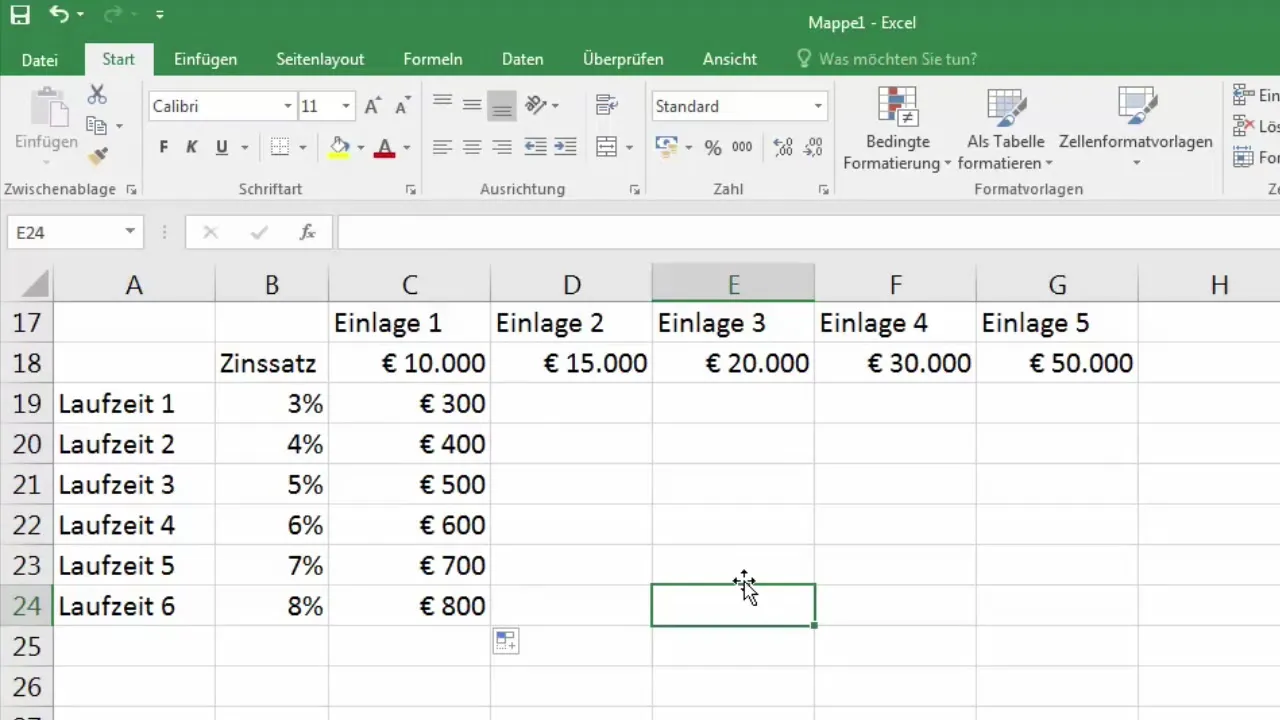
Przeciągnij Wartości w Prawo Teraz możesz również wkleić te same obliczenia odsetkowe dla reszty wpłat w rzędzie. Jednakże, chcesz upewnić się, że odniesienie do stóp procentowych jest w odpowiednim miejscu. Aby zachować stałą kolumnę, dodaj przed literami kolumny znak dolara ($D1).
Dostosowanie Tabeli Aby zoptymalizować swoją tabelę, możesz jednocześnie dostosować wszystkie kwoty i stopy procentowe. Zaznacz wiersze lub kolumny i przeciągnij je jednocześnie w dół lub w bok. Spowoduje to aktualizację obliczeń dla każdej poszczególnej wpłaty.
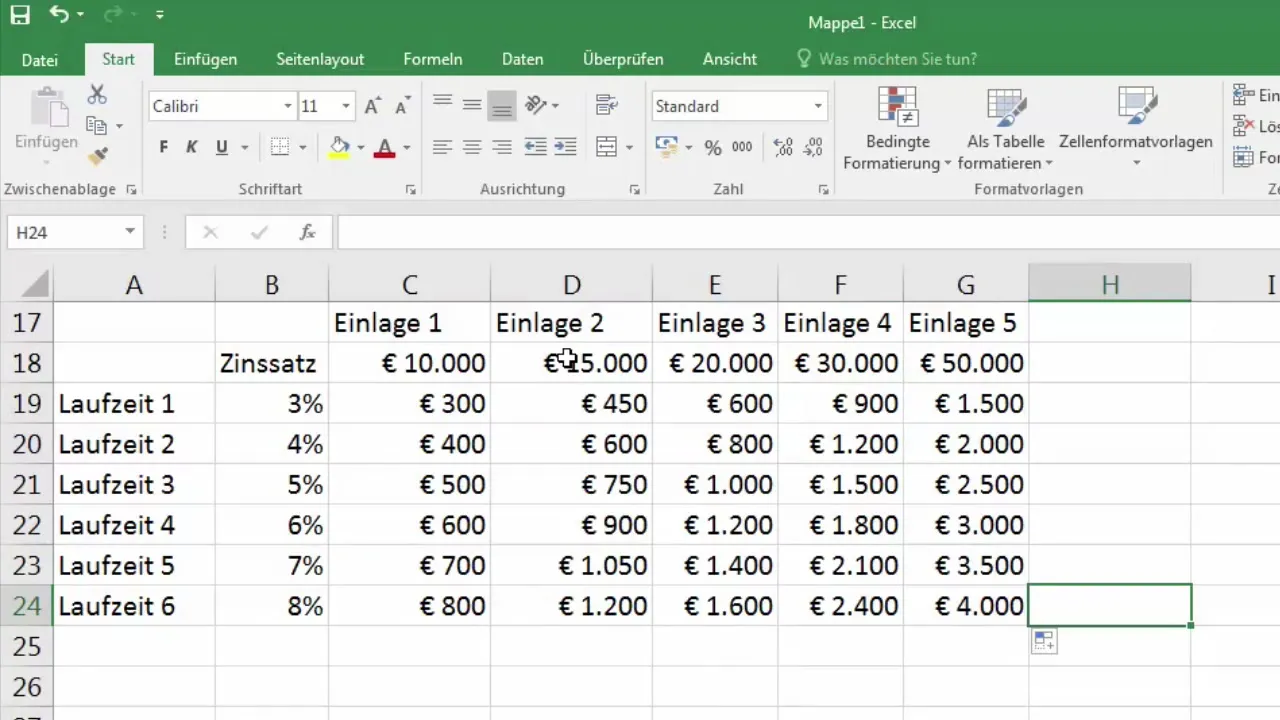
Projektowanie Tabeli Wygląd swojej tabeli w Excelu możesz również dostosować, używając różnych kolorów tła dla komórek. Stworzysz w ten sposób czytelną i atrakcyjną prezentację danych.
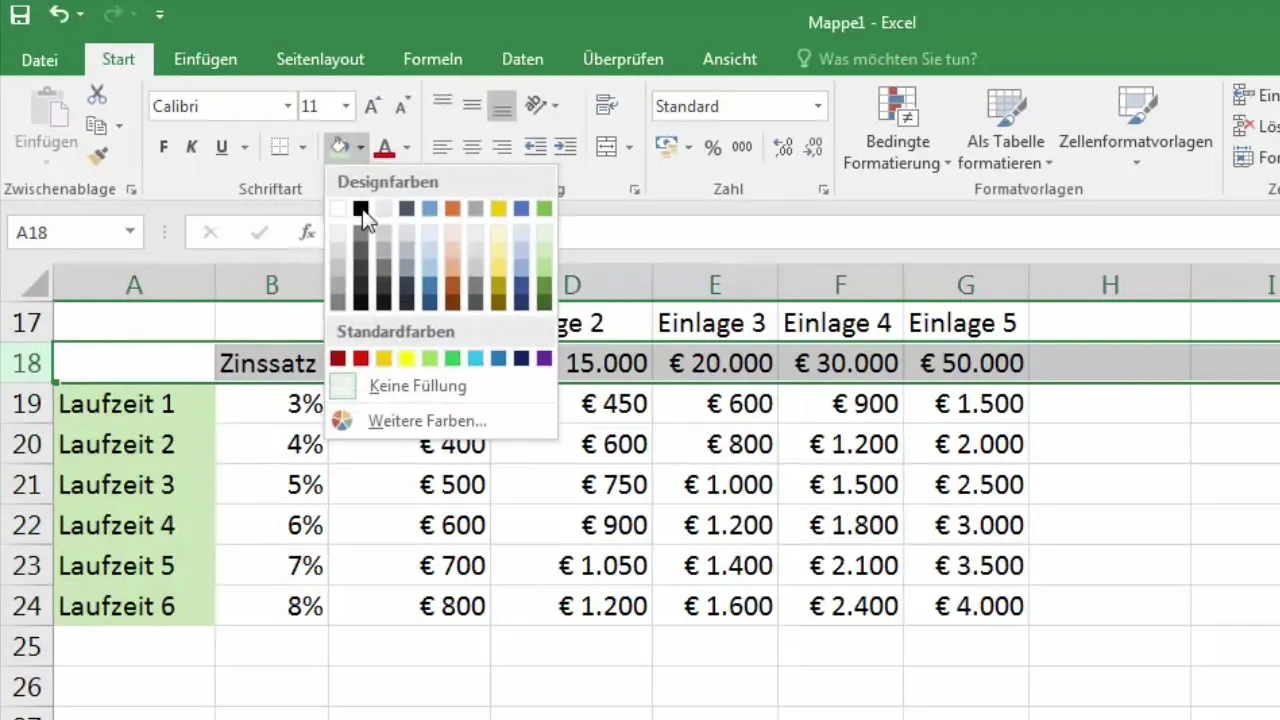
Na końcu ćwiczeń będziesz mieć tabelę Excel, która efektywnie prezentuje twoje wkłady, stopy procentowe i obliczenia odsetkowe, umożliwiając Ci pracę z odniesieniami względnymi i bezwzględnymi do komórek.
Podsumowanie
Dzięki tym podstawowym informacjom na temat odniesień względnych i bezwzględnych do komórek, będziesz w stanie znacząco poprawić swoje umiejętności w Excelu. Możesz tworzyć skuteczne formuły, które znacznie ułatwiają pracę i pomagają zgłębić dane.
Często zadawane pytania
Jak można rozróżnić odniesienia względne od bezwzględnych do komórek?Odniesienia względne zmieniają się podczas kopiowania, podczas gdy odniesienia bezwzględne pozostają stałe dzięki znakowi dolara ($).
Kiedy należy stosować odniesienia bezwzględne do komórek?Kiedy chcesz ustalić odniesienie, które nie powinno się zmieniać podczas obliczeń, należy użyć odniesienia bezwzględnego do komórki.
Jak zmienić format walutowy?Zaznacz komórki, przejdź do zakładki "Start" i wybierz opcję formatowania na "Walutę".
Czy można dostosować wiele odniesień komórkowych jednocześnie?Tak, zaznacz odpowiednie komórki i przeciągnij je razem w dół lub na boki, aby automatycznie zaktualizować obliczenia.


